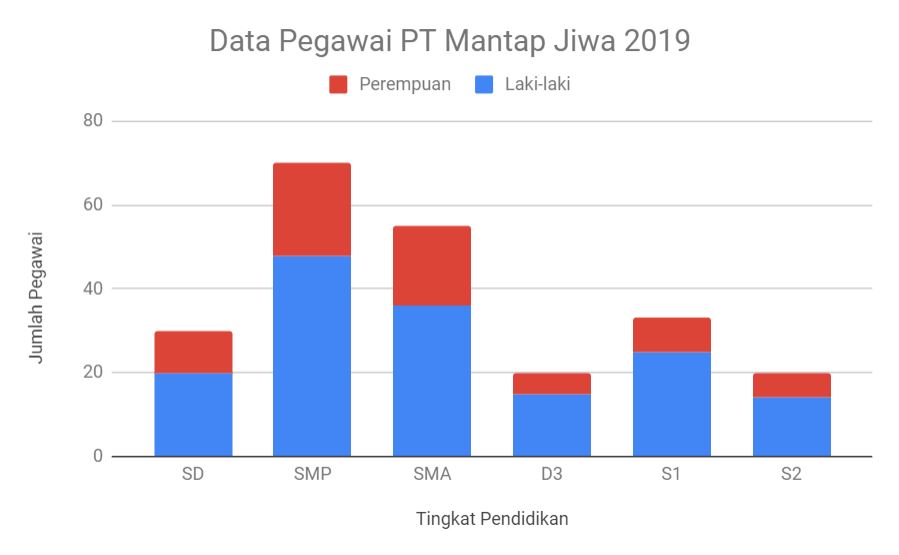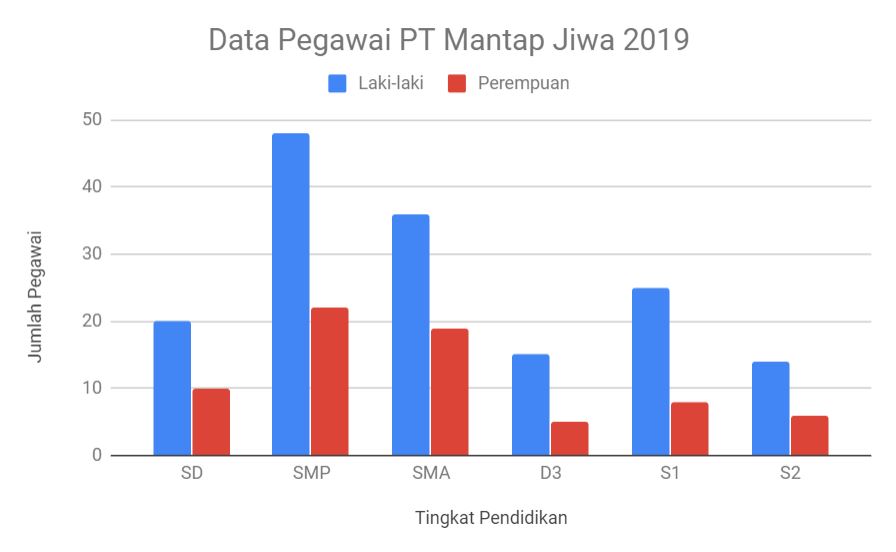Diagram batang termasuk salah satu jenis diagram yang sering digunakan dalam dunia bisnis dan statistik. Diagram ini memungkinkan kita untuk menggambarkan data numerik secara visual dan mudah dipahami. Dalam artikel ini, kita akan membahas pengertian, fungsi, jenis, dan contoh dari diagram batang. Selain itu, kita juga akan membahas cara membuat diagram batang di Microsoft Word dan Excel.
Pengertian Diagram Batang
Diagram batang adalah jenis diagram yang digunakan untuk menunjukkan perbandingan antara beberapa kategori. Diagram ini terdiri dari batang vertikal atau horizontal, yang masing-masing mewakili satu kategori. Batang tersebut memiliki panjang atau tinggi yang sesuai dengan nilai data yang ingin ditunjukkan. Diagram batang dapat digunakan untuk menunjukkan perbandingan jumlah, persentase, atau rasio antara kategori-kategori tersebut
Fungsi Diagram Batang
Diagram batang memiliki beberapa fungsi, di antaranya:
- Menunjukkan perbandingan antara beberapa kategori
- Menggambarkan data numerik secara visual dan mudah dipahami
- Menunjukkan perubahan atau tren data dari waktu ke waktu
Jenis-Jenis Diagram Batang
Ada beberapa jenis diagram batang yang umum digunakan, di antaranya:
- Diagram Batang Sederhana
- Diagram Batang Bertingkat
- Diagram Batang Majemuk
- Diagram Batang Bergrup
Diagram batang sederhana adalah jenis diagram batang yang digunakan untuk menunjukkan perbandingan antara beberapa kategori dengan menggunakan satu set batang. Misalnya, kita dapat menggunakan diagram batang sederhana untuk menunjukkan jumlah penjualan dari beberapa produk pada sebuah toko.
Diagram batang bertingkat adalah jenis diagram batang yang digunakan untuk menunjukkan perbandingan yang lebih detail antara beberapa kategori. Diagram ini memungkinkan kita untuk membagi setiap kategori ke dalam beberapa sub-kategori dan menunjukkan jumlah atau persentase dari masing-masing sub-kategori. Misalnya, kita dapat menggunakan diagram batang bertingkat untuk menunjukkan jumlah penjualan dari produk A, B, dan C pada setiap bulan dalam setahun.
Diagram batang majemuk adalah jenis diagram batang yang digunakan untuk menunjukkan perbandingan antara beberapa kategori dengan menggunakan beberapa set batang. Setiap set batang mewakili satu kategori, dan masing-masing set memiliki batang yang mewakili sub-kategori atau nilai data yang berbeda. Misalnya, kita dapat menggunakan diagram batang majemuk untuk menunjukkan jumlah penjualan dari beberapa produk pada beberapa toko yang berbeda.
Diagram batang bergrup adalah jenis diagram batang yang digunakan untuk menunjukkan perbandingan antara beberapa kategori dengan menggunakan beberapa set batang yang dikelompokkan berdasarkan kriteria tertentu. Misalnya, kita dapat menggunakan diagram batang bergrup untuk menunjukkan jumlah penjualan dari produk A, B, dan C pada beberapa toko yang dikelompokkan berdasarkan lokasi geografis.
Contoh Diagram Batang
Berikut ini adalah contoh-contoh diagram batang:
Contoh Diagram Batang Sederhana
Pada contoh diagram batang sederhana di atas, kita dapat melihat perbandingan antara jumlah penjualan mobil baru dan mobil bekas pada sebuah dealer mobil. Batang merah mewakili jumlah penjualan mobil baru, sedangkan batang biru mewakili jumlah penjualan mobil bekas. Kita dapat melihat bahwa penjualan mobil baru lebih tinggi daripada penjualan mobil bekas pada bulan Januari dan Maret, tetapi penjualan mobil bekas lebih tinggi pada bulan April dan Mei.
Contoh Diagram Batang Bertingkat
Pada contoh diagram batang bertingkat di atas, kita dapat melihat perbandingan antara jumlah penduduk perusahaan A, B, dan C pada setiap divisi di masing-masing perusahaan. Divisi yang ditunjukkan adalah produksi, penjualan, dan administrasi. Kita dapat melihat bahwa Divisi Produksi memiliki jumlah penduduk yang lebih tinggi pada setiap perusahaan dibandingkan divisi penjualan dan administrasi.
Contoh Diagram Batang Majemuk
Pada contoh diagram batang majemuk di atas, kita dapat melihat perbandingan antara jumlah penjualan sepeda motor dan mobil pada beberapa toko di beberapa kota yang berbeda. Setiap kota direpresentasikan oleh satu set batang. Batang mewakili jumlah penjualan sepeda motor, sedangkan batang hijau mewakili jumlah penjualan mobil. Kita dapat melihat bahwa toko A di kota Yogyakarta memiliki jumlah penjualan sepeda motor dan mobil yang lebih tinggi dibandingkan toko lainnya.
Contoh Diagram Batang Bergrup
Pada contoh diagram batang bergrup di atas, kita dapat melihat perbandingan antara jumlah penjualan produk A, B, dan C pada beberapa toko yang dikelompokkan berdasarkan kriteria kota. Kita dapat melihat bahwa toko di kota Jakarta memiliki jumlah penjualan produk A yang lebih tinggi dibandingkan toko di kota Surabaya dan Medan.
Cara Membuat Diagram Batang di Microsoft Word dan Excel
Berikut ini adalah langkah-langkah untuk membuat diagram batang di Microsoft Word dan Excel:
Cara Membuat Diagram Batang di Microsoft Word
- Buka Microsoft Word dan buat sebuah dokumen baru
- Tuliskan data atau informasi yang ingin ditampilkan dalam diagram batang
- Pilih Insert > Chart
- Pilih kategori Chart Types, lalu pilih Bar
- Pilih chart style yang diinginkan, atau biarkan default jika tidak ingin mengubahnya
- Klik OK, dan diagram batang akan muncul dalam dokumen
Cara Membuat Diagram Batang di Microsoft Excel
- Buka Microsoft Excel dan buat sebuah file baru
- Tuliskan data atau informasi yang ingin ditampilkan dalam diagram batang di dalam lembar kerja
- Pilih data tersebut, atau gunakan keyboard shortcut CTRL + A untuk memilih seluruh data dalam lembar kerja
- Pilih Insert > Chart atau gunakan keyboard shortcut F11
- Pilih kategori Chart Types, lalu pilih Bar
- Pilih chart style yang diinginkan, atau biarkan default jika tidak ingin mengubahnya
- Klik OK, dan diagram batang akan muncul dalam lembar kerja
FAQ
Berikut ini adalah dua pertanyaan umum tentang diagram batang:
1. Apa keuntungan dari menggunakan diagram batang?
Seperti yang telah disebutkan sebelumnya, diagram batang memungkinkan kita untuk menggambarkan data numerik secara visual dan mudah dipahami. Hal ini memudahkan kita untuk memahami perbandingan antara beberapa kategori dan melihat perubahan atau tren data dari waktu ke waktu. Dengan menggunakan diagram batang, kita juga dapat menyoroti perbedaan yang signifikan antara kategori-kategori tersebut dan mengidentifikasi pola atau anomali yang muncul dalam data.
2. Apakah ada jenis-jenis diagram batang selain yang telah disebutkan?
Ya, ada beberapa jenis diagram batang lainnya, seperti stacked bar chart, 100% stacked bar chart, floating bar chart, dan clustered bar chart. Setiap jenis diagram batang memiliki keunikan dan kegunaannya masing-masing tergantung pada keperluan analisis data yang diinginkan. Di samping itu, kita juga dapat mengkombinasikan diagram batang dengan jenis diagram atau grafik yang lainnya, seperti diagram garis, diagram lingkaran, atau peta kontur, untuk memberikan gambaran yang lebih lengkap dan komprehensif tentang data.
Video Youtube
Berikut ini adalah video tutorial cara membuat diagram batang di Microsoft Excel: